几何画板如何绘制直角坐标系?下面是小编介绍的几何画板绘制直角坐标系的操作方法,有需要的小伙伴一起来下文看看吧,希望可以帮助到大家!
几何画板绘制直角坐标系的操作方法

操作方法一:直接打开系统默认的坐标系
打开几何画板后,点击“绘图”,在弹出的菜单中,点击“定义坐标系”,这是最简单的方法。
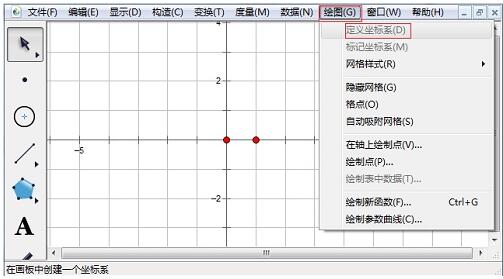
操作方法二:构造任意单位长度的直角坐标系
以单位长度是2.5厘米为例:
1. 使用平移命令构造点B。用点工具画一个点A,选中点击“变换”——“平移”。 平移窗口中在“固定距离”栏输入2.5后,点击对话框右下角的“平移”,即得到另一个点B。
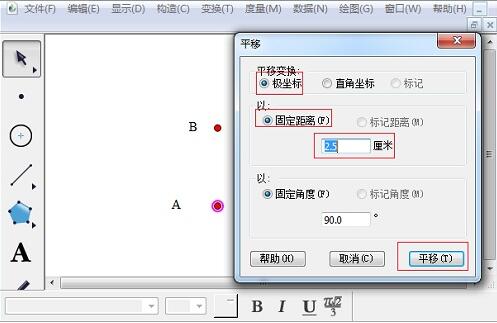
2.构造线段并定义单位长度。选中点A点B,点击“构造”菜单下的“线段”,就作出一条2.5厘米长的线段AB。在“绘图”菜单下选择“定义单位长度”,建立一个单位长度是2.5厘米的坐标系。
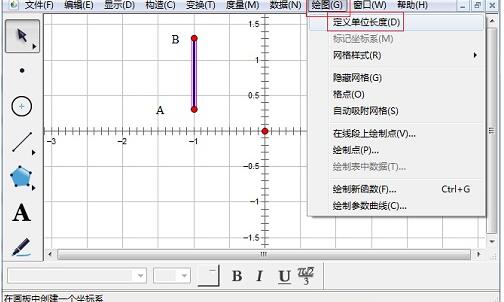
3.隐藏线段AB。选中线段及两个端点,在“显示”中选择“隐藏对象”。
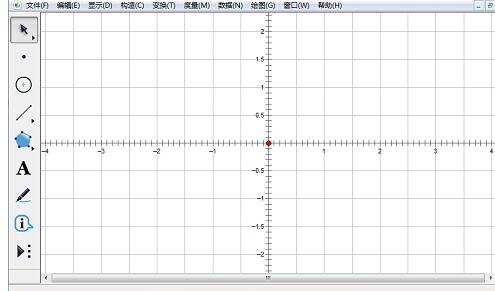
上文就讲解了几何画板绘制直角坐标系的图文步骤,希望有需要的朋友都来学习哦。







